Quindi hai una foto che ti piacerebbe usare nel tuo post sul blog, nella presentazione della presentazione o nel tuo eBook, ma prima di tutto devi ritagliare lo sfondo? Bene, con uno strumento completo come Photoshop non dovrebbe essere un problema. Ma poi, non tutti abbiamo Photoshop installato, e anche se lo facessimo, ci vorrebbero comunque diversi passaggi (e tempo prezioso) per ritagliare con cura lo sfondo e isolare il soggetto dal resto dell’immagine. No grazie, preferisco usare Background Burner per portare a termine il lavoro perché è gratuito e funziona perfettamente. È uno strumento simile come Clipping Magic di cui abbiamo parlato un anno fa, che ti consente di tagliare lo sfondo delle immagini in modo simile.
Simile a Clipping Magic, Background Burner è un’app Web che verrà eseguita nel tuo browser. E proprio come molte app web, inizia con il caricamento dell’immagine richiesta dal tuo computer. Un semplice trascinamento della selezione sulla sua interfaccia è tutto ciò che serve per avviare il processo di caricamento, oppure puoi sempre utilizzare la classica funzione di ricerca dei file se lo desideri.
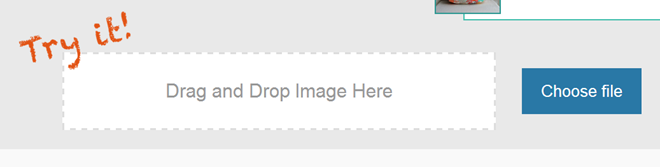
Una volta caricata l’immagine, l’app tenta di masterizzare automaticamente lo sfondo dall’immagine e dopo pochi secondi di elaborazione, presenta diversi risultati consentendo agli utenti di scegliere tra diverse opzioni che non hanno affatto sfondo.

L’applicazione mostra anche l’immagine originale mentre tutte le altre sono le versioni modificate senza sfondo. Sebbene Background Burner non funzioni bene con immagini complesse con diversi oggetti, è piuttosto utile per immagini che presentano sfondi semplici. In ogni caso, l’app ti offre diverse opzioni e ti consente di scaricare quella perfetta facendo clic su “Seleziona”. In alternativa, puoi fare clic su “Ritocca” per aprire un’area di modifica in cui puoi mettere a punto manualmente alcune cose.
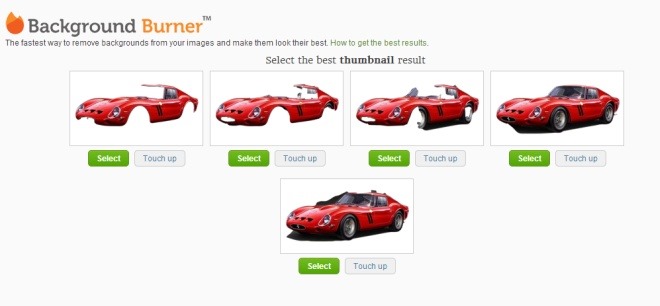
Quando fai clic su Ritocco, Background Burner ti porta a un’interfaccia di modifica in cui puoi usare il pennello verde per mantenere le cose che vuoi usare nell’immagine e il pennello rosso per contrassegnare l’area che vuoi rimuovere. Puoi anche ingrandire e rimpicciolire l’immagine di anteprima e utilizzare l’opzione Annulla per annullare facilmente le modifiche.

Quando sei soddisfatto dell’output nella schermata di ritocco, fai clic su “Usa questo” per scaricarlo come JPG con uno sfondo bianco o come PNG con uno sfondo completamente trasparente. In questa stessa schermata, puoi anche fare clic su “Sostituisci sfondo” che ti consente di sostituire lo sfondo trasparente con uno personalizzato.
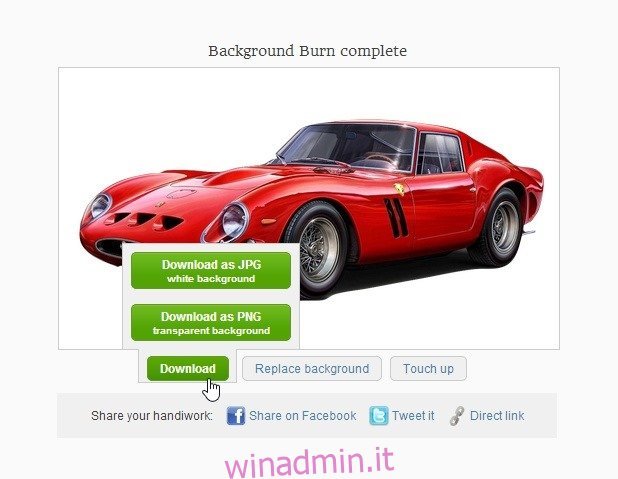
In poche parole, se vuoi rimuovere indolore lo sfondo dalle tue immagini preferite mantenendo intatto il soggetto, vale la pena provare Background Burner. Non solo è gratuito, ma anche abbastanza facile da utilizzare.